
Når du går til nogle web ressourcer, kan Google Chrome-browseren brugere støder på, at adgangen til ressourcen var begrænset, og i stedet for den ønskede side, vises meddelelsen "Din forbindelse er ikke beskyttet" vises på skærmen. I dag vil vi beskæftige sig med, hvordan man kan fjerne et lignende problem.
Udviklerne af de fleste webbrowsere gælder alle bestræbelser på at sikre deres brugere en sikker web-surfing. Især hvis Google Chrome-browseren vil mistanke om forkert, så beskeden "Din forbindelse er ikke beskyttet" vises på skærmen.
Hvad betyder "Din forbindelse er ikke beskyttet" betyder?
Et lignende problem betyder blot, at den ønskede site har problemer med certifikater. Der er behov for disse certifikater, hvis hjemmesiden bruger en sikker HTTPS-forbindelse, og det er i dag det overvældende flertal af websteder.
Når du går til Google Chrome web-ressource, kontrollerer det ikke kun tilgængeligheden af certifikater, men også timingen af deres indsats. Og hvis webstedet har et certifikat med en udløbet handling periode, så derfor adgang til webstedet vil være begrænset.
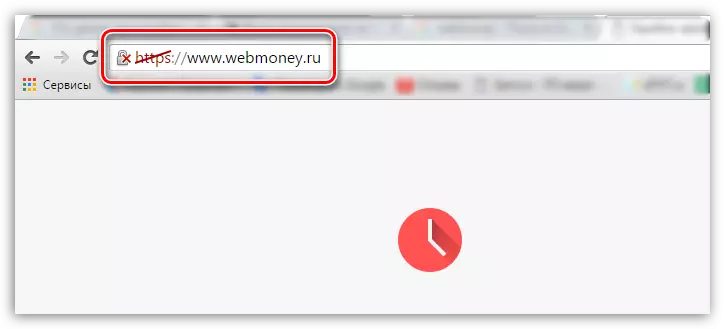
Sådan fjernes beskeden "Din forbindelse er ikke beskyttet"?
Først og fremmest vil jeg gerne foretage en reservation, at hver respekt for sig selv websted altid har de aktuelle certifikater, fordi Kun på denne måde kan garanteres brugere. Du kan fjerne certifikat problemer kun hvis du er 100% sikker i sikkerheden af det ønskede site.Metode 1: Installation de rigtige datoer og tid
Ofte når du går til et sikkert websted, vises meddelelsen "Din forbindelse er ikke beskyttet" kan opstå på grund af det faktum, at den forkerte dato og tid er installeret på din computer.
Eliminer problemet er enkel nok: Det er lige nok til at ændre dato og tid i overensstemmelse med den nuværende. For at gøre dette, skal du klikke på den venstre knap i tiden i den tredje og i den viste menu. Klik på knappen. "Dato og tid parametre".
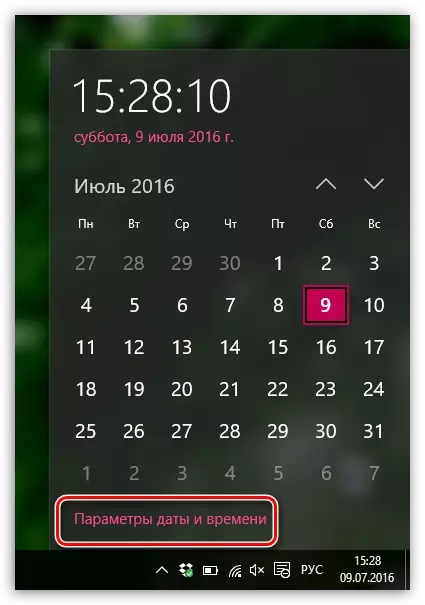
Det er ønskeligt, at du har aktiveret den automatiske jobfunktion og tid funktion, så systemet kan konfigurere disse parametre med stor nøjagtighed. Hvis dette ikke er muligt, skal du indstille disse parametre manuelt, men denne gang, så dato og tid svarer til den aktuelle drejningsmoment for din tidszone.

Metode 2: Deaktiver blokerende extensions
Forskellige VPN-udvidelser kan nemt provokere inoperabiliteten af nogle websteder. Hvis du har installeret udvidelser, som for eksempel giver dig mulighed for at få adgang til låste websteder eller komprimere trafik, så prøv at deaktivere dem og kontrollere udførelsen af webressourcer.
For at deaktivere udvidelser skal du klikke på knappen Browser Menu og gå til elementet i den viste liste. "Yderligere værktøjer" - "Udvidelser".
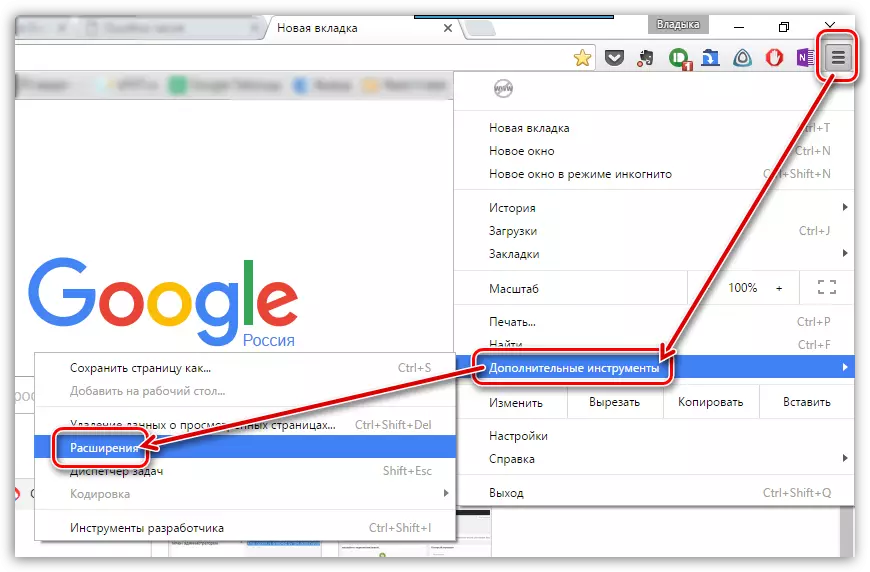
Skærmen viser en liste over udvidelser, hvor du skal deaktivere alle tilføjelser, der er relateret til internetforbindelsesparametrene.
Metode 3: Forældet Windows-version
Denne grund til inoperabiliteten af webressourcer vedrører ikke Windows 10-brugere, fordi Det ser ikke ud til at deaktivere automatisk installation af opdateringer i den.Men hvis du har en mere yngre version af OS, og du har deaktiveret den automatiske installation af opdateringer, skal du nødvendigvis kontrollere nye opdateringer. Du kan tjekke opdateringerne i menuen "Kontrolpanel" - "Windows Update Center".
Metode 4: Forældet browserversion eller fejl
Problemet kan være i browseren selv. Først og fremmest skal du kontrollere tilgængeligheden af opdateringer til Google Chrome-browseren. Da vi tidligere har fortalt om opdatering af Google Chrome, stopper vi ikke på dette problem.
Se også: Sådan fjerner du helt Google Chrome fra en computer
Hvis denne procedure ikke hjælper dig, er det nødvendigt at udfylde browseren fra computeren, og derefter indstille den igen fra udviklerens officielle websted.
Download Google Chrome Browser
Og først efter at browseren er helt slettet fra computeren, kan du begynde at indlæse fra udviklerens officielle hjemmeside. Hvis problemet var netop i browseren, så efter installationen er færdig, åbnes webstederne nemt.
Metode 5: Venter på certifikatopdatering
Og endelig er det stadig værd at antages, at problemet er netop i webressourcen, som ikke opdaterede certifikater til tiden. Her har du ikke noget andet, hvordan man venter på at opdatere en webmaster af certifikater, hvorefter adgang til ressourcen vil blive genoptaget.
I dag gennemgik vi de grundlæggende måder at håndtere meddelelsen "Din forbindelse er ikke beskyttet." Bemærk venligst, at de angivne måder er relevante ikke kun for Google Chrome, men også for andre browsere.
